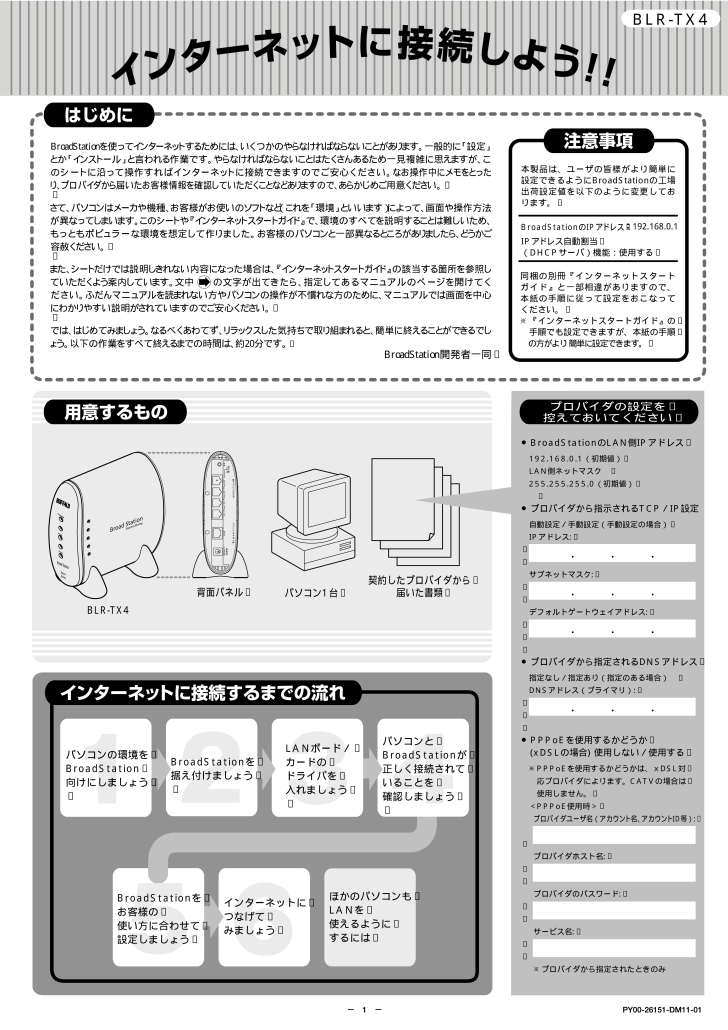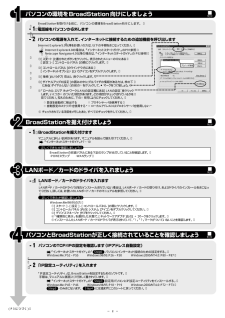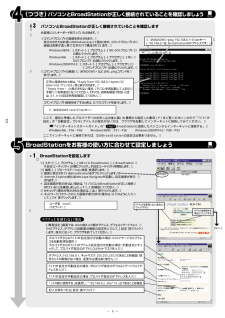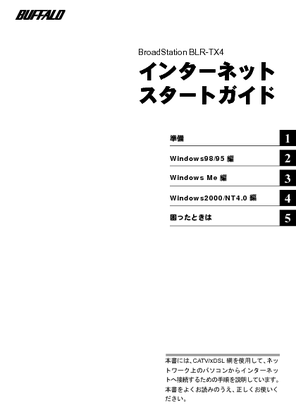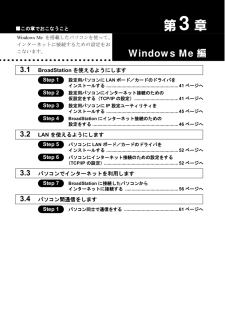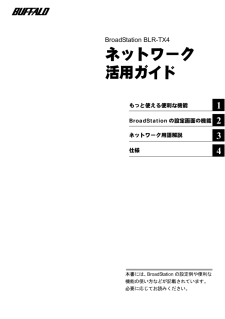2

本製品は、ユーザの皆様がより簡単に設定できるようにBroadStationの工場出荷設定値を以下のように変更しております。 同梱の別冊『インターネットスタートガイド』と一部相違がありますので、本紙の手順に従って設定をおこなってください。 ※『インターネットスタートガイド』の 手順でも設定できますが、本紙の手順 の方がより 簡単に設定できます。 パソコン1台 契約したプロバイダから 届いた書類 パソコンの環境を BroadStation 向けにしましょう BroadStation を 据え付けましょう LANボード/ カードの ドライバを 入れましょう パソコンと BroadStation が 正しく接続されて いることを 確認しましょう インターネットに つなげて みましょう BroadStation を お客様の 使い方に合わせて 設定しましょう BroadStationを使ってインターネットするためには、いくつかのやらなければならないことがあります。一般的に「設定」とか「インストール」と言われる作業です。やらなければならないことはたくさんあるため一見複雑に思えますが、このシートに沿って操作すればインターネットに接続できますのでご安心ください。なお操作中にメモをとったり、プロバイダから届いたお客様情報を確認していただくことなどありますので、あらかじめご用意ください。 さて、パソコンはメーカや機種、お客様がお使いのソフトなど(これを「環境」といいます)によって、画面や操作方法が異なってしまいます。このシートや『インターネットスタートガイド』で、環境のすべてを説明することは難しいため、もっともポピュラーな環境を想定して作りました。お客様のパソコンと一部異なるところがありましたら、どうかご容赦ください。 また、シートだけでは説明しきれない内容になった場合は、『インターネットスタートガイド』の該当する箇所を参照していただくよう案内しています。文中 の文字が出てきたら、指定してあるマニュアルのページを開けてください。ふだんマニュアルを読まれない方やパソコンの操作が不慣れな方のために、マニュアルでは画面を中心にわかりやすい説明がされていますのでご安心ください。 では、はじめてみましょう。なるべくあわてず、リラックスした気持ちで取り組まれると、簡単に終えることができるでしょう。以下の作業をすべて終えるまでの時間は、約20分です。 BroadStation開発者一同 BLR-TX4ほかのパソコンも LANを 使えるように するには 192.168.0.1BroadStationのIPアドレス IPアドレス自動割当 (DHCPサーバ)機能:使用する BLR-TX4背面パネル +- WAN X4 X3 X2 X1 INITSwitch 10M/100MLAN MACアドレス 6-7VWAN MACアドレス ●BroadStationのLAN側IPアドレス 192.168.0.1(初期値) LAN側ネットマスク 255.255.255.0(初期値) ●プロバイダから指示されるTCP/IP設定 自動設定/手動設定(手動設定の場合) IPアドレス: サブネットマスク: デフォルトゲートウェイアドレス: ●プロバイダから指定されるDNSアドレス 指定なし/指定あり(指定のある場合) DNSアドレス(プライマリ): ●PPPoEを使用するかどうか (xDSLの場合) 使用しない/使用する ※PPPoEを使用するかどうかは、xDSL対 応プロバイダによります。CATVの場合は 使用しません。 <PPPoE使用時> プロバイダユーザ名(アカウント名、アカウントID等): プロバイダホスト名: プロバイダのパスワード: サービス名: ※プロバイダから指定されたときのみプロバイダの設定を 控えておいてください